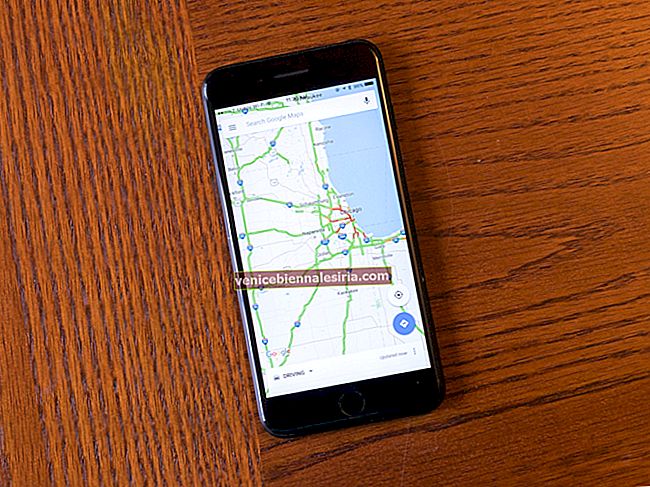Chiar dacă căștile nu sunt conectate, iPhone-ul încă gândește și acționează ca și cum un căști este conectat la mufa sa de 3,5 mm sau la portul Lightning. Ca urmare, este posibil ca sunetul să nu provină din difuzor sau din cască. Acesta este denumit „iPhone blocat în modul căști”. Din fericire, remedierile care funcționează cu succes pentru majoritatea oamenilor sunt rapide și ușor de urmărit. Să analizăm douăsprezece astfel de soluții pentru a rezolva această problemă.
- Introduceți și scoateți căștile
- Activați și dezactivați modul avion
- Reporniți iPhone-ul
- Curățați mufa pentru căști sau portul Lightning
- Forțează ieșirea din aplicație și relansează-o
- Dezactivați Bluetooth
- Asigurați-vă că apelarea rutării audio este setată la Automat
- Actualizați-vă iPhone-ul
- Scoateți capacul dacă provoacă interferențe
- IPhone-ul tău este deteriorat?
- Resetează toate setările
- Contactați asistența Apple
1. Introduceți și scoateți căștile
Aceasta este cea mai ușoară soluție. Tot ce trebuie să faceți este să introduceți căștile în mufa sau portul Lightning și să îl scoateți după câteva secunde. Pentru un rezultat reușit, poate fi necesar să repetați acest proces de mai multe ori.
2. Activați și dezactivați modul avion
Luați în considerare activarea și dezactivarea modului Avion atunci când iPhone-ul dvs. este blocat în modul căști.
Puteți face acest lucru din Centrul de control sau deschideți aplicația Setări și atingeți comutatorul pentru modul Avion . După 15 secunde, atingeți același lucru pentru a-l dezactiva.

3. Reporniți iPhone-ul
Dacă cele două soluții de mai sus nu au funcționat, reporniți iPhone-ul. Este un proces simplu care implică oprirea dispozitivului și apoi repornirea acestuia.
Pentru aceasta, puteți utiliza butoanele fizice sau puteți deschide aplicația Setări → General → Închidere . După un minut, porniți iPhone-ul. Această problemă enervantă va fi cel mai probabil istorie acum!

În situații rare, dacă repornirea nu a funcționat, vă rugăm să efectuați o repornire forțată.
4. Curățați mufa pentru căști sau portul Lightning
Fără îndoială, murdăria (și apa) sunt printre cei mai mari dușmani ai oricărui dispozitiv electronic. Dacă utilizați iPhone-ul de o perioadă considerabilă de timp, s-ar putea să se fi instalat suficient praf în micile porturi. Acest lucru creează adesea interferențe cu funcționarea corectă a căștilor cu fir.
Utilizați o cârpă moale sau o perie moale pentru a curăța interiorul mufei pentru căști sau portul Lightning. De asemenea, puteți căuta videoclipuri conexe pe YouTube care vă arată cum să curățați cu atenție aceste porturi. În plus, trebuie să consultați ghidul nostru despre cum să vă curățați și să vă dezinfectați iPhone-ul și să alegeți câteva sfaturi din acesta.
5. Forțați ieșirea din aplicație și relansați-o
IPhone-ul meu se blochează adesea în modul căști atunci când vizionez videoclipuri în VLC. În aproape toate cazurile, deconectarea și reintroducerea căștilor funcționează. Dar de câteva ori nu. Deci, pentru aceste cazuri, se recomandă să ieși forțat din aplicație.
Pentru aceasta, pe iPhone-urile cu Face ID, glisați în sus din partea de jos a ecranului și țineți apăsat. Pe iPhone-urile cu butonul Acasă, apăsați-l rapid de două ori. Apoi, trageți cardul aplicației în sus pentru a o închide cu forța. După câteva secunde, relansați aplicația și totul ar trebui să funcționeze perfect.

6. Dezactivați Bluetooth
Dacă utilizați un dispozitiv de sunet fără fir cu iPhone-ul dvs., aceasta poate cauza această problemă în cazuri rare. Pentru a rezolva acest lucru, deschideți aplicația Setări și atingeți Bluetooth . Apoi, opriți comutatorul.
7. Asigurați-vă că apelarea rutării audio este setată la Automat
Un alt truc care ar putea remedia această problemă ciudată este setarea „Rutare audio apelare” la automată. Această caracteristică determină care va fi ieșirea audio în timpul apelurilor FaceTime sau telefonice.
Pentru aceasta, deschideți aplicația Setări → Accesibilitate → Atingeți → Apelare Rutare audio → Automat .


8. Actualizați-vă iPhone-ul
Este fără prea multe dezbateri că, în actualizările de software, Apple încearcă să remedieze erorile, să adauge funcții noi și să îmbunătățească experiența generală. Astfel, este de primă importanță să vă mențineți dispozitivul actualizat cu cea mai recentă versiune de iOS.
Pentru aceasta, deschideți aplicația Setări și atingeți General .

Apoi, atingeți Actualizare software . Dacă există o actualizare în așteptare, apăsați pe Descărcare și instalare .
9. Scoateți capacul dacă cauzează interferențe
Folosiți o astfel de carcasă care blochează parțial mufa pentru căști sau portul Lightning? Trebuie să folosiți mai multă rezistență pentru a introduce căștile cu capacul pus? Dacă da, vă rugăm să scoateți carcasa și să luați în considerare cumpărarea unuia care nu cauzează astfel de interferențe.
10. iPhone-ul dvs. este deteriorat?
Dacă ați scăpat iPhone-ul (chiar dacă este oficial impermeabil) în apă, ar putea fi motivul problemei căștilor blocate. În aceste situații, ar trebui să așteptați până când dispozitivul este complet uscat. Dacă este necesar, contactați un centru de service autorizat și solicitați-i să inspecteze dispozitivul. Poate fi periculos să porniți și să utilizați un dispozitiv electronic umed.
11. Resetați toate setările
Aceasta elimină toate setările pe care le-ați modificat și le restabilește la starea implicită. Cu toate acestea, fișierele personale, aplicațiile, muzica, fotografiile etc. nu sunt afectate de acesta.
După ce ați încercat tot ce este menționat aici și ați continuat să faceți față problemei, este timpul să resetați toate setările.
- Deschideți aplicația Setări și atingeți General derulați până jos și atingeți Resetare.

- Resetați toate setările, introduceți parola dvs. iPhone și confirmați.

12. Contactați asistența Apple
Articolul aspiră în primul rând să rezolve această problemă dacă este cauzată de software. Dar, dacă iPhone-ul dvs. a suferit o cădere sau dacă există vătămări fizice ale porturilor din orice motiv, trebuie să contactați asistența Apple. Îl vor lua de aici și vă vor ajuta în consecință.
Delogare
Acestea au fost modalitățile de a ieși din situația când iPhone-ul se blochează în modul căști. Ce metodă ți-a făcut trucul? Vă rugăm să menționați acest lucru în comentariile de mai jos.
Deoarece sunteți aici, nu uitați să verificați mai multe conținuturi utile pentru a vă îmbunătăți cunoștințele despre dispozitivul pe care îl utilizați în fiecare zi.
- Cele mai bune căști fără fir pentru iPhone
- Cum să verificați nivelul audio pentru căști în timp real pe iPhone și iPad
- Căștile iPhone sau AirPod-urile se joacă numai într-o singură ureche? Cum să o remediați
- Cele mai bune căști impermeabile pentru înot